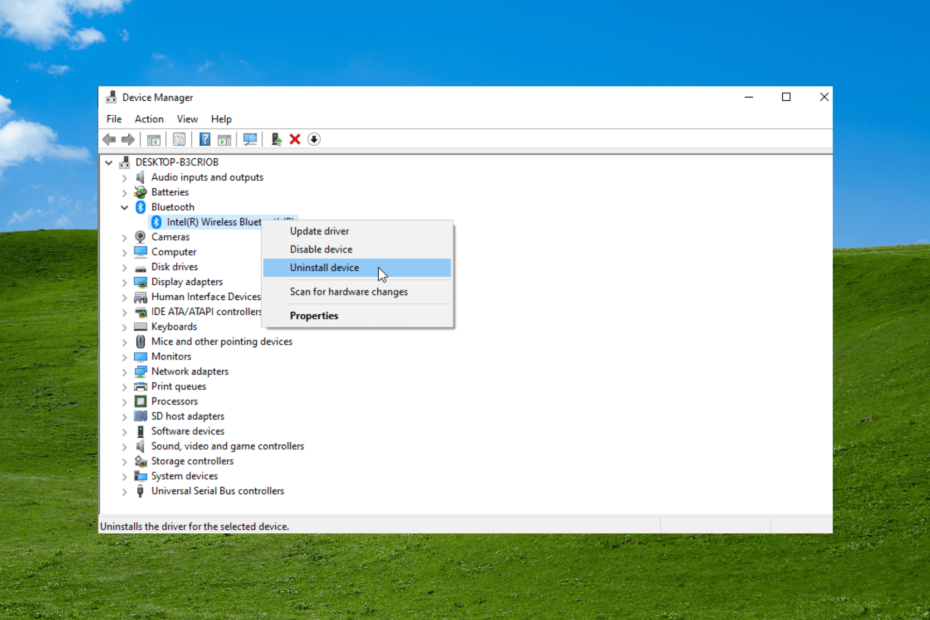Le téléchargement depuis le site Web du fabricant est la meilleure alternative
- Une carte graphique OpenGL est une carte graphique qui prend en charge l'API graphique OpenGL.
- Certaines des marques les plus populaires incluent NVIDIA, AMD et Intel et leur prix varie en fonction des performances et des fonctionnalités.

XINSTALLER EN CLIQUANT SUR LE FICHIER DE TÉLÉCHARGEMENT
- Télécharger DriverFix (fichier de téléchargement vérifié).
- Cliquez sur Lancer l'analyse pour trouver tous les pilotes problématiques.
- Cliquez sur Mettre à jour les pilotes pour obtenir de nouvelles versions et éviter les dysfonctionnements du système.
- DriverFix a été téléchargé par 0 lecteurs ce mois-ci.
Nous reconnaissons la nécessité d'installer la version la plus récente Pilotes OpenGL pour garantir des performances et une compatibilité optimales.
Afin que vous puissiez utiliser toutes les capacités de votre matériel graphique, nous vous guiderons étape par étape dans l'installation et la mise à niveau des pilotes OpenGL sur votre PC Windows dans cet article.
Qu'est-ce qu'un pilote OpenGL ?
Le rendu 2D et 3D l'infographie est facilitée par l'API multiplateforme OpenGL (Open Graphics Library) (Application Programming Interface). Il agit comme un lien entre les programmes logiciels et le matériel graphique de l'ordinateur.
Un pilote OpenGL est un composant logiciel qui crée une communication entre le système d'exploitation et votre matériel graphique. Parfois, ils sont appelés pilotes de carte graphique ou pilotes d'affichage.
Ces chauffeurs servent d'intermédiaires. Par conséquent, ils permettent au logiciel d'utiliser pleinement les capacités de votre carte graphique, de produire des images esthétiquement spectaculaires et de fonctionner rapidement.
Comment télécharger un pilote OpenGL ?
1. Identifiez votre carte graphique
- appuie sur le les fenêtres clé pour ouvrir le Commencer menu.
- Taper Gestionnaire de périphériques et sélectionnez-le dans les résultats de la recherche.

- Dans la fenêtre Gestionnaire de périphériques, développez le Prises d'écran catégorie et double-cliquez sur votre pilote graphique.

- Vous trouverez ici le nom de votre carte graphique. Enfin, notez les informations sur le fabricant et le modèle.

2. Téléchargement du pilote depuis le site du fabricant
- Accédez au site Web du fabricant. Dans ce cas, nous utilisons le Site Web d'Intel; le processus peut être légèrement différent pour d'autres fabricants, comme pour télécharger les pilotes NVIDIA OpenGL pour Windows 11, par exemple.
- Entrez le nom de votre carte graphique à partir de Étape 1 dans le Recherche barrer et frapper Entrer.

- Clique sur le Télécharger bouton à côté de vos graphiques.

- Pour démarrer l'installation, double-cliquez sur le fichier du pilote. Si on vous le demande, fournissez les autorisations requises pour continuer.
- Suivez les instructions à l'écran du programme d'installation du pilote. Normalement, vous devrez accepter les termes et conditions et décider des alternatives d'installation à utiliser. Enfin, redémarrez l'ordinateur.
- Qu'est-ce que Netplwiz.exe et comment l'utiliser correctement
- 3 façons de contourner la configuration système requise pour Windows 11
- Comment désactiver le mode efficacité sur Windows 11
- Smart App Control sur Windows 11: comment l'activer ou le désactiver
- Erreur 0x80016CFA Windows Defender: comment y remédier
Comment mettre à jour un pilote OpenGL ?
1. Téléchargez le pilote depuis le site du fabricant
Pour mettre à jour le pilote, vous devrez télécharger la version la plus récente du pilote et l'installer en utilisant le même processus mentionné ci-dessus.
NVIDIA, AMD, Intel et ATI peuvent tous utiliser un pilote OpenGL. Ainsi, une fois que vous connaissez toutes les informations sur votre carte graphique, le processus devrait être simple.
De plus, les principaux fabricants de cartes graphiques ont également un logiciel dédié pour mettre à jour les pilotes que vous pouvez utiliser de manière transparente.
Cependant, ce processus est manuel et vous pouvez plutôt utiliser un processus de mise à jour automatique plus transparent décrit ci-dessous.
2. Mettez à jour vos pilotes Windows 11 automatiquement
La gestion de tous vos pilotes peut être simplifiée grâce à un logiciel de mise à jour de pilotes dédié. Vous pouvez facilement sélectionner les pilotes obsolètes individuellement ou tous à la fois. De plus, vous pouvez réparer automatiquement les pilotes défectueux ou trouver rapidement les pilotes manquants.
DriverFix est une excellente option car il est sécurisé et améliorera les performances de votre PC.
⇒ Obtenir DriverFix
Si vous avez lu jusqu'ici, vous devriez avoir téléchargé ou mis à jour avec succès vos pilotes OpenGL. Donc, c'est tout ce que nous couvrons dans cet article.
Nous aimons avoir de vos nouvelles dans la section des commentaires ci-dessous. Veuillez nous faire savoir si ce processus était aussi simple pour le fabricant de votre pilote.
Vous avez toujours des problèmes? Corrigez-les avec cet outil :
SPONSORISÉ
Certains problèmes liés aux pilotes peuvent être résolus plus rapidement en utilisant un outil dédié. Si vous rencontrez toujours des problèmes avec vos pilotes, téléchargez simplement DriverFix et lancez-le en quelques clics. Après cela, laissez-le prendre le relais et corrigez toutes vos erreurs en un rien de temps !